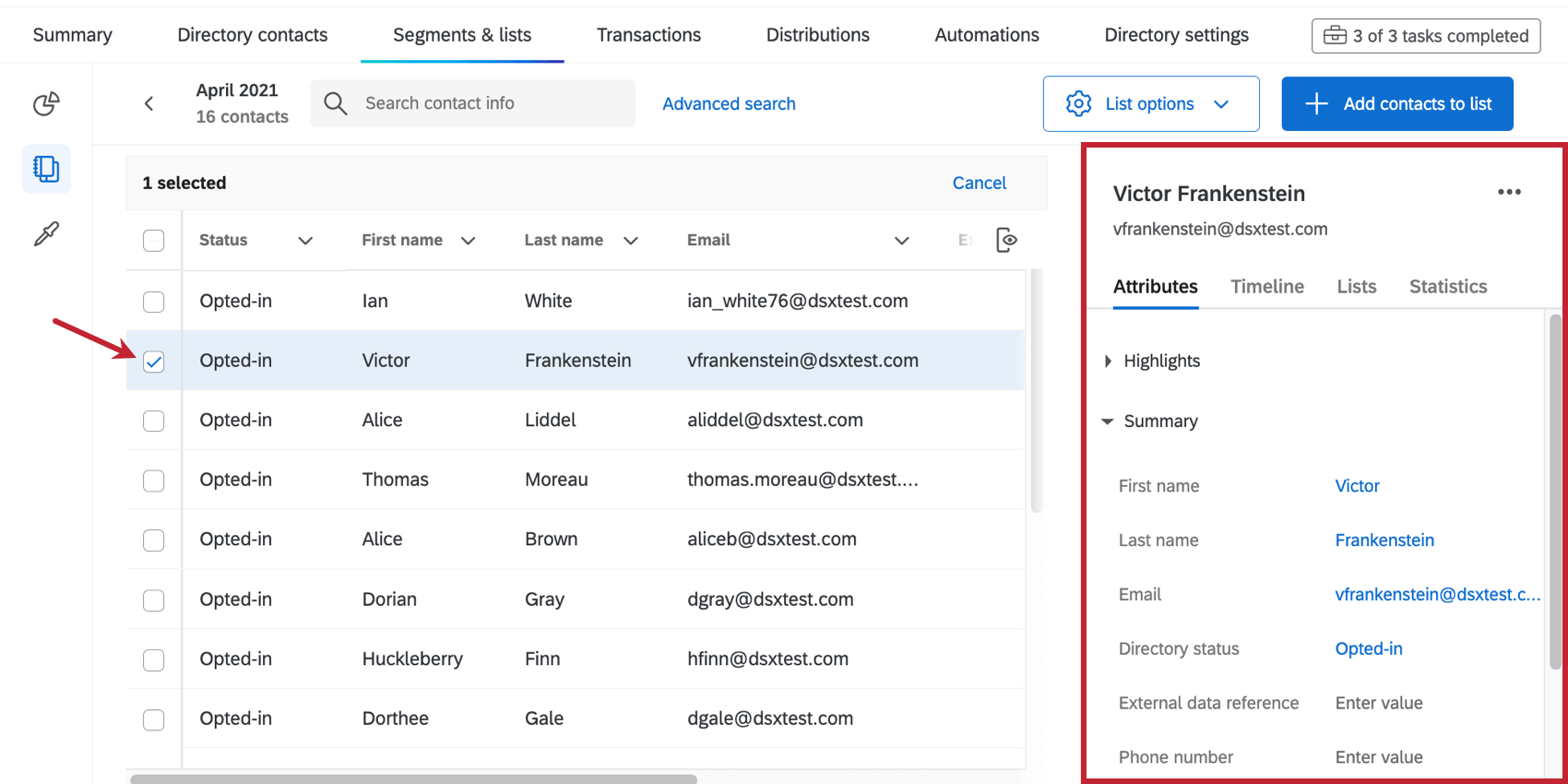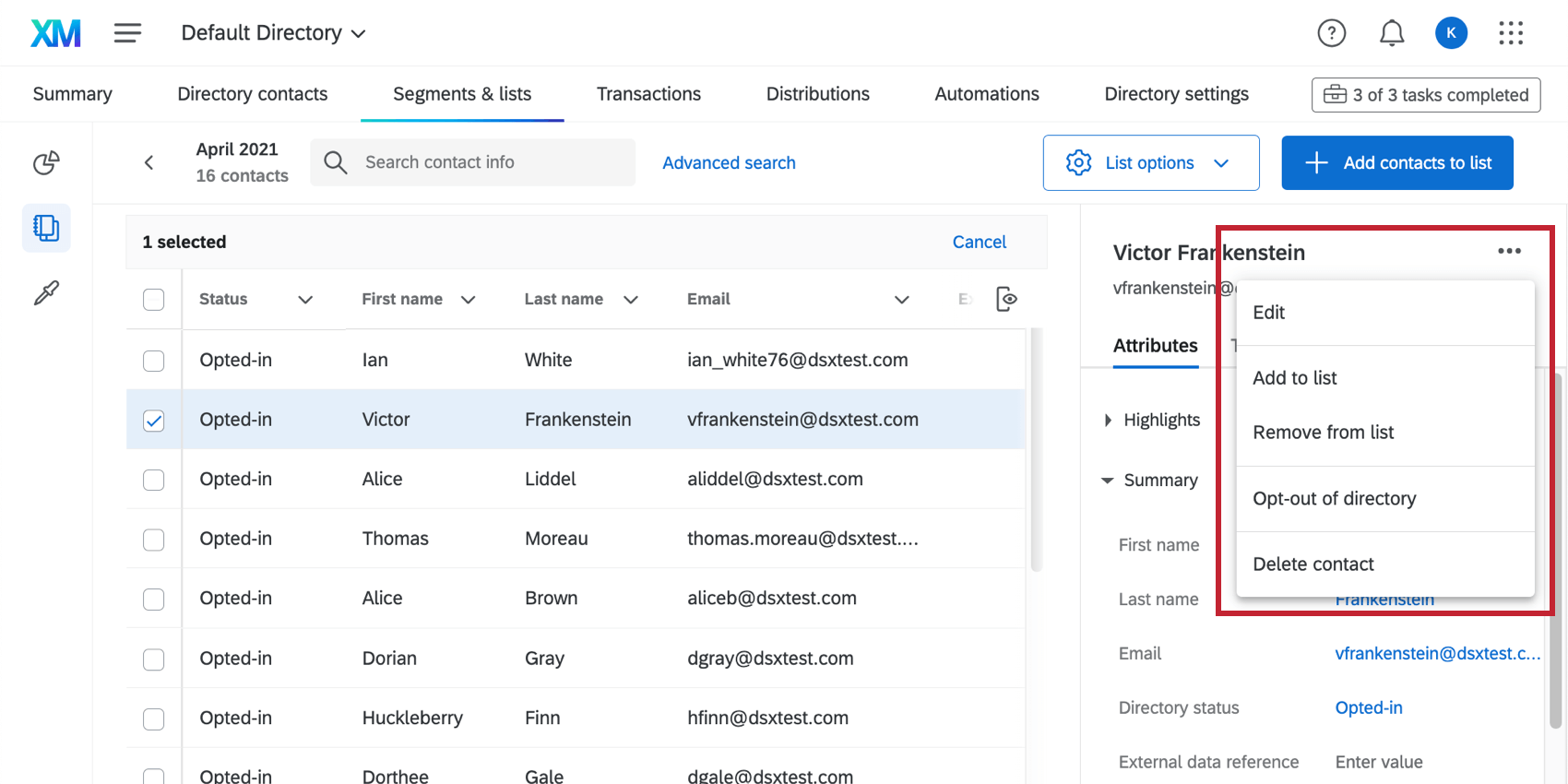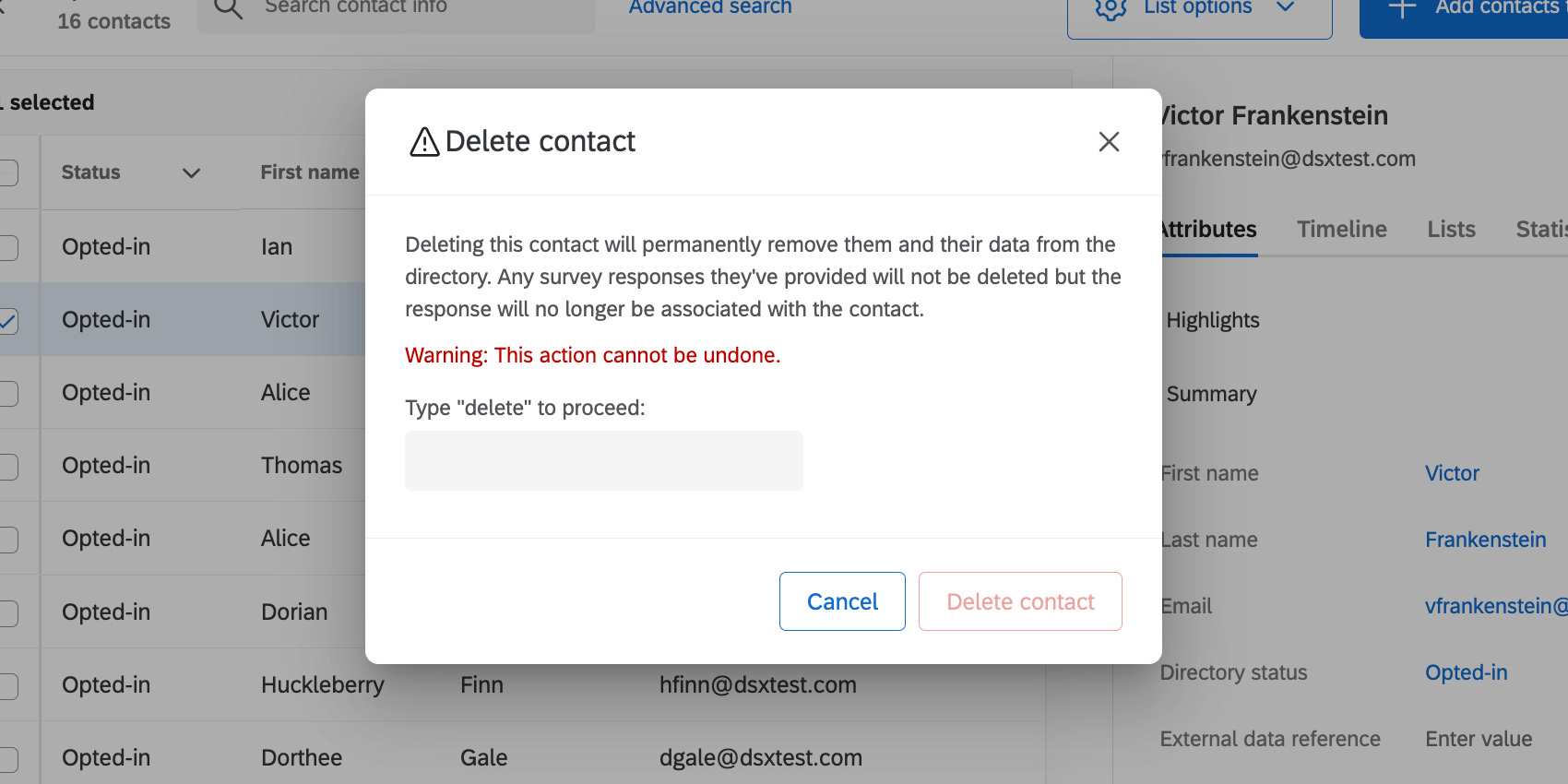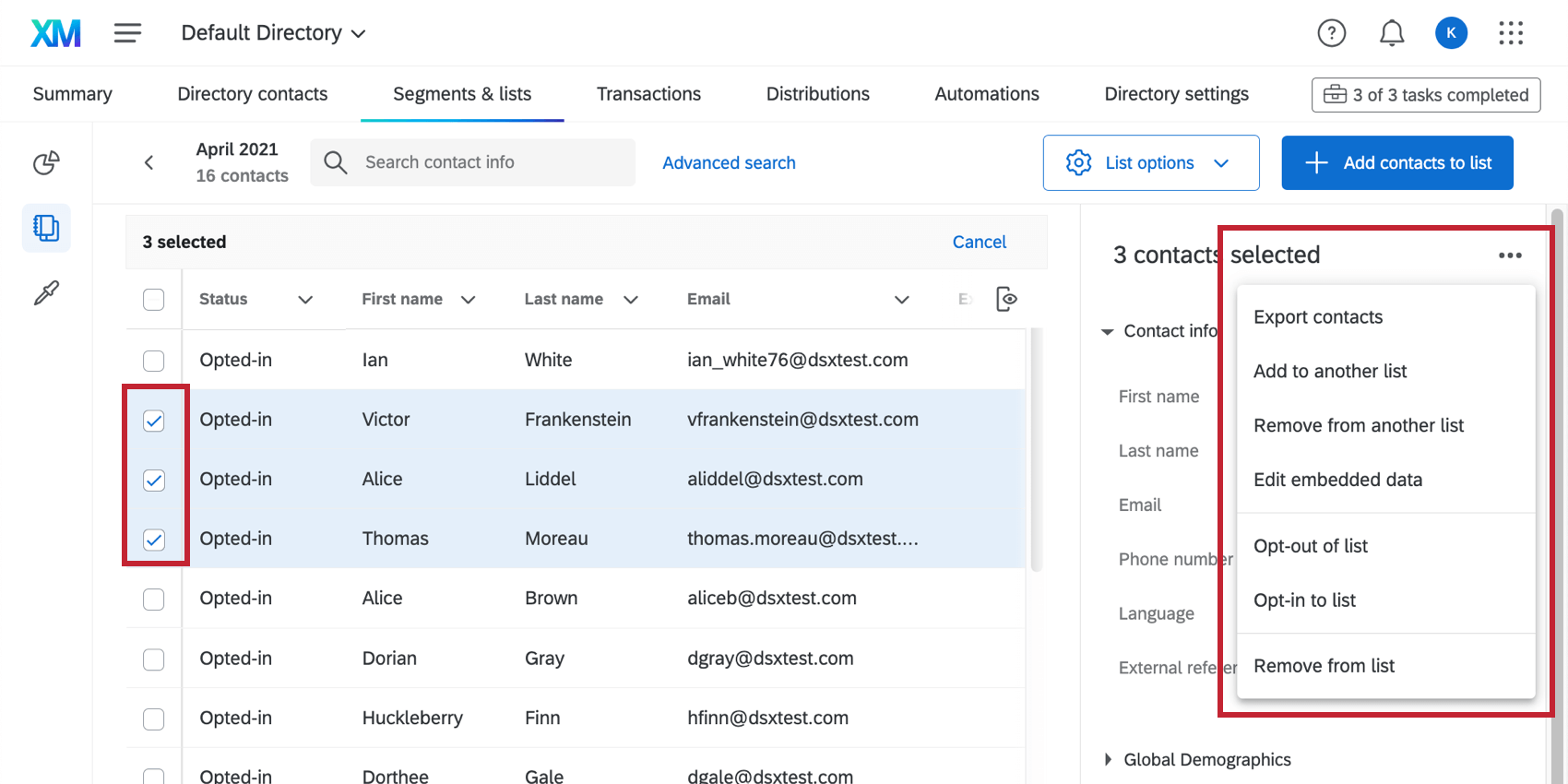Gerenciamento de contatos em uma Lista de discussão
Sobre o gerenciamento de contatos em uma Lista de discussão
Depois que os seus contatos forem carregados em uma lista de destinatários, você poderá editar as informações deles, removê-los da lista, optar por incluí-los ou excluí-los e muito mais.
Informações Contato Menu
Quando você seleciona um contato, um menu é aberto à direita contendo informações sobre ele.
As informações no menu são quase exatamente as mesmas do menu de informações contato na guia Diretório Contacts, exceto quando indicado de outra forma abaixo.
Atributos
A seção Attributes (Atributos) contém informações contato editáveis. O status Opted In refere-se ao fato de o contato ter optado por participar da lista de destinatários, não do diretório inteiro.
As alterações feitas nas informações contato também serão refletidas no diretório.
Essa seção também contém dados integrados salvos no contato. Aqui, os valores podem ser editados destacando-os ou clicando neles.
Todos os dados privados do seu contato também serão exibidos aqui. Isso só é visível para usuários com acesso à lista à qual os dados privados pertencem.
Listas
Esta seção contém apenas informações para listas de discussão diferentes da que você está visualizando. Por exemplo, se estiver vendo a Mailing Lista 1, mas o contato também estiver na Mailing Lista 2, somente Lista Mailing List 2 aparecerá nessa seção. Se o contato estiver apenas na Mailing Lista 1, essa seção ficará em branco.
Estatística
A seção Contato Stats (Estatísticas do contato ) contém informações sobre o número de vezes que o contato recebeu convites e quando. Essas informações se aplicam somente a convites enviados a essa lista de destinatários. Se o contato pertencer a outra lista de destinatários, essas estatísticas serão excluídas aqui.
Linha do tempo
A linha do tempo do ponto de contato na parte inferior exibe apenas os dados do contato para essa lista de destinatários específica. Por exemplo, se Dorothy estiver em três listas contato diferentes e tiver recebido um convite para pesquisa diferente para cada lista de destinatários, somente o convite e a resposta pesquisa lista de destinatários selecionada serão exibidos.
Caso contrário, essa linha do tempo funciona exatamente como na guia Contatos Diretório, incluindo o fato de que ela fica inacessível quando você seleciona vários contatos ao mesmo tempo.
Ações Contato
As ações Contato podem ser acessadas clicando na engrenagem avançar do nome de um contato no menu. Também é possível editar vários contatos na lista selecionando-os com as caixas de seleção à esquerda e usando o botão de três pontos na extrema direita.
Ações para um único usuário selecionado
- Edit: Editar os detalhes contato, como nome, endereço de e-mail e dados integrados. Isso funciona da mesma forma que no diretório.
- Adicionar à lista: Permite adicionar os contatos selecionados a outra lista ou removê-los dela.
Qdica: Deseja combinar o conteúdo de duas listas em uma? Esse é o melhor método para mesclar listas de discussão.
- Remover da Lista: Remover contato selecionado da lista de destinatários. Esse contato ainda existirá no diretório.
- Cancelar adesão o diretório: Desativar o contato de todo o diretório.
- Excluir contato: Exclui o contato de todo o diretório.
Ações para vários usuários selecionados
- Exportar contatos: Permite exportar os contatos selecionados.
- Adicionar a outra lista: Permite adicionar os contatos selecionados ou removê-los de outra lista.
Qdica: Deseja combinar o conteúdo de duas listas em uma? Esse é o melhor método para mesclar listas de discussão.
- Remover de outra lista: Remova os contatos selecionados da lista de destinatários. Esses contatos ainda existirão no diretório.
- Editar dados integrados: Editar dados integrados.
Qdica: Deseja adicionar dados coletados de suas pesquisas como dados integrados aos seus contatos? Tente usar a tarefa Diretório XM.
- Cancelar adesão por sair da lista / Inscrição lista: Opte por incluir ou retirar os contatos selecionados da lista. Os contatos podem ser excluídos em vários níveis. Consulte Opt Out Behavior para saber como esses níveis interagem entre si.
Qdica: quando um destinatário marca seu e-mail como spam, ele pode ser excluído da lista, embora não seja excluído do diretório. Consulte Evitar ser marcado como spam para obter mais detalhes.
Importação de atualizações para uma Lista existente
Às vezes, você pode querer atualizar as informações de contato de muitos contatos de uma só vez. Você pode atualizar as informações contato em massa seguindo as etapas abaixo:
- Primeiro, entenda quais são as regras deduplicação em seu diretório. Se você for um administrador diretório, certifique-se de que as regras deduplicação estejam configuradas nas definições diretório.
- Na sua lista de contatos, clique em Lista Options.
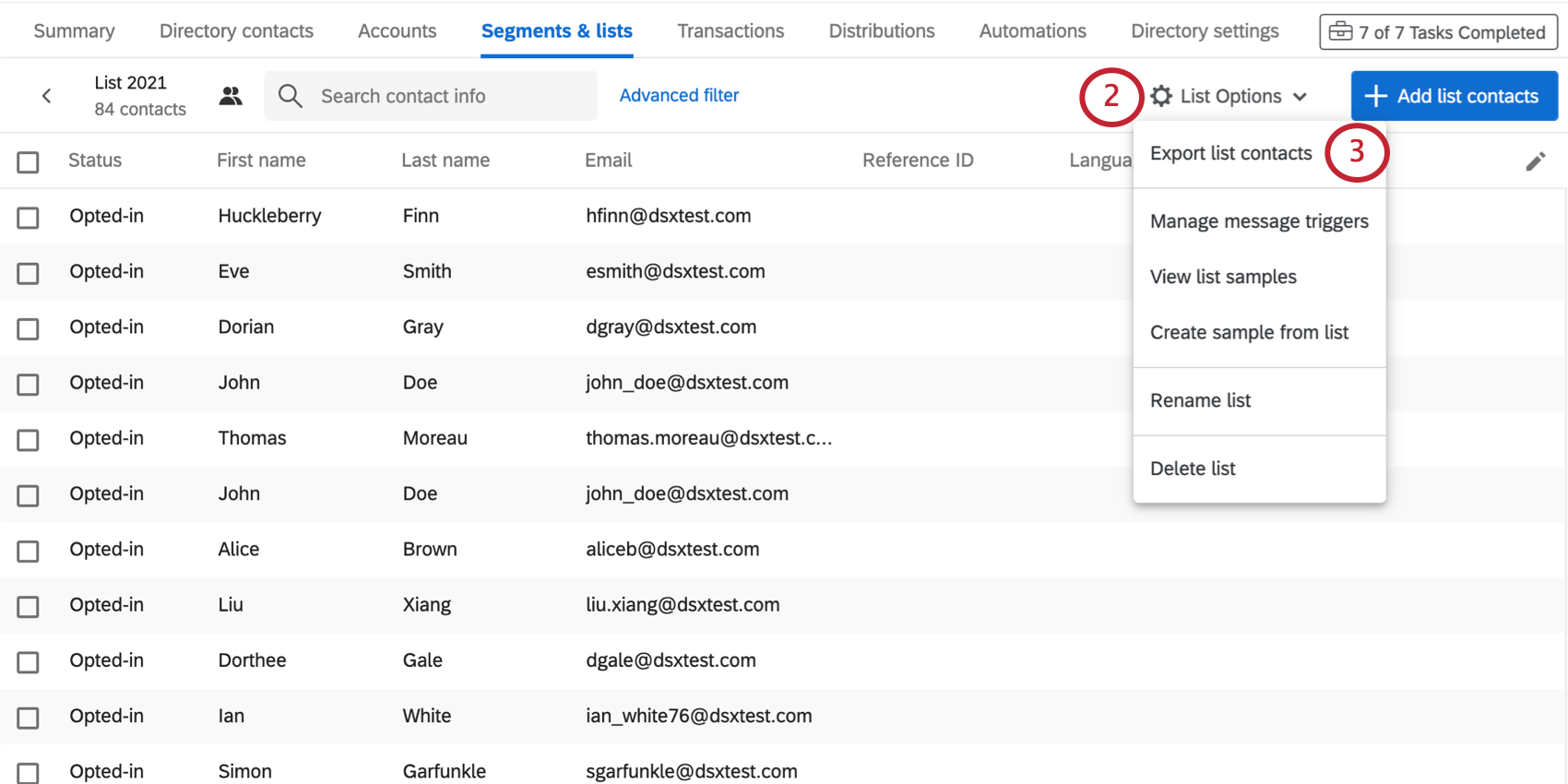
- Selecione Exportar lista contatos e exporte seus contatos para CSV ou TSV.
- Abra o arquivo em seu computador.
- No arquivo, remova colunas estranhas, como ContactID, CreationDate e quaisquer dados integrados que você não queira necessariamente atualizar. Certifique-se de manter os campos usados para identificar o contato – isso pode variar de acordo com a organização, mas geralmente são Email ou ExternalDataReference (geralmente um ID exclusivo ou nome de usuário de algum tipo).
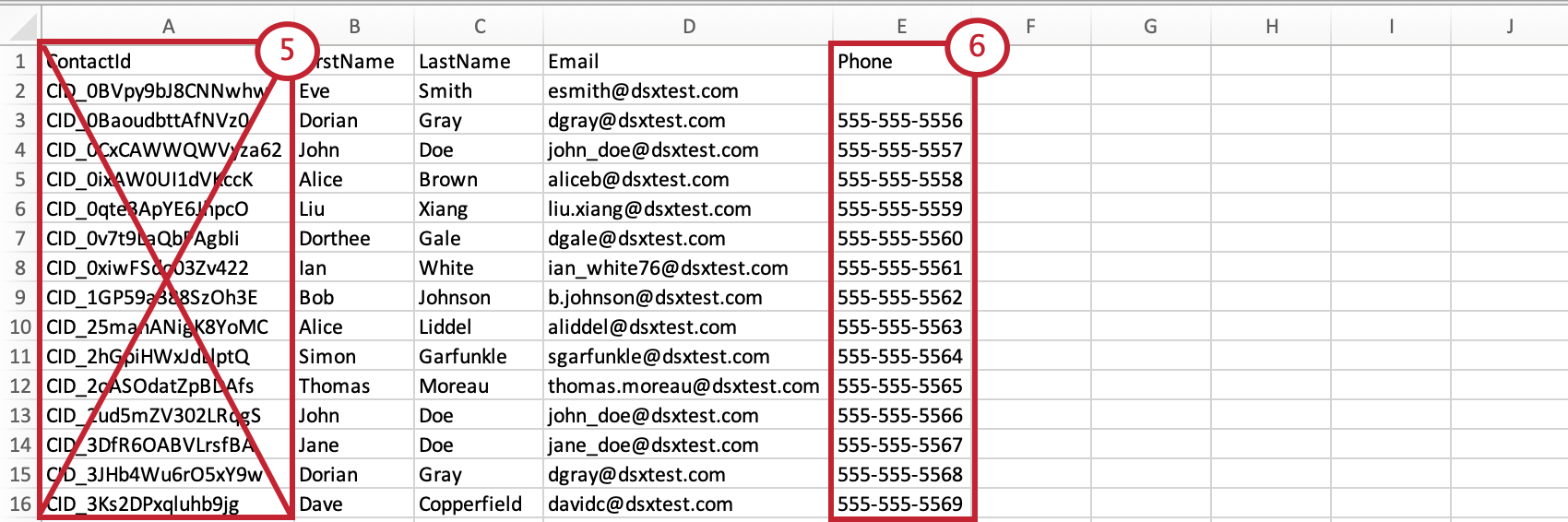
- Edite/adicione as informações que deseja atualizar e salve suas alterações.
Atenção: Ao fazer upload de um arquivo com valores em branco, ele pode remover valores dos seus contatos. Os valores em branco se comportam de forma diferente dependendo da sua infraestrutura de contatos:
- Se você estiver na nova plataforma de contatos, COP, e carregar um arquivo com valores em branco, o comportamento dependerá do tipo de campo. Os campos metadados Contato (nome, e-mail etc.) serão removidos, enquanto os campos dados integrados ao contato (informações extras carregadas com o contato) serão mantidos.
- Se você estiver na antiga plataforma de contatos, TA, e carregar um arquivo com valores em branco, isso atualizará esse campo para que não tenha valor.
Entre em contato com o Gerente de sucesso da XM se tiver dúvidas sobre qual infraestrutura de contatos sua marca possui.
- Na sua lista de contatos, clique em Adicionar contatos à lista.
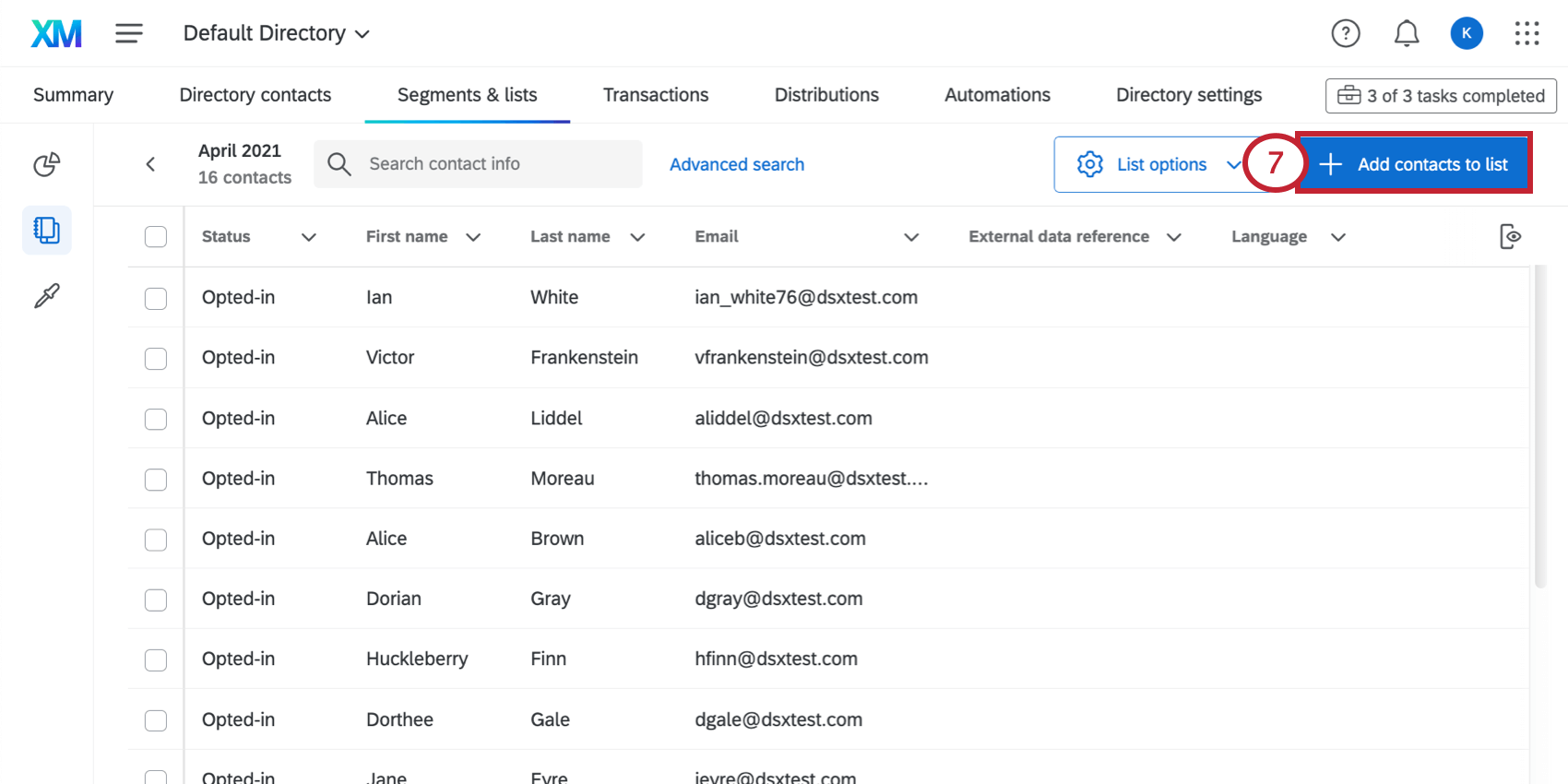
- Faça upload de um arquivo como faria normalmente. As configurações deduplicação do diretório garantirão que os contatos sejam atualizados em vez de serem adicionados novamente.
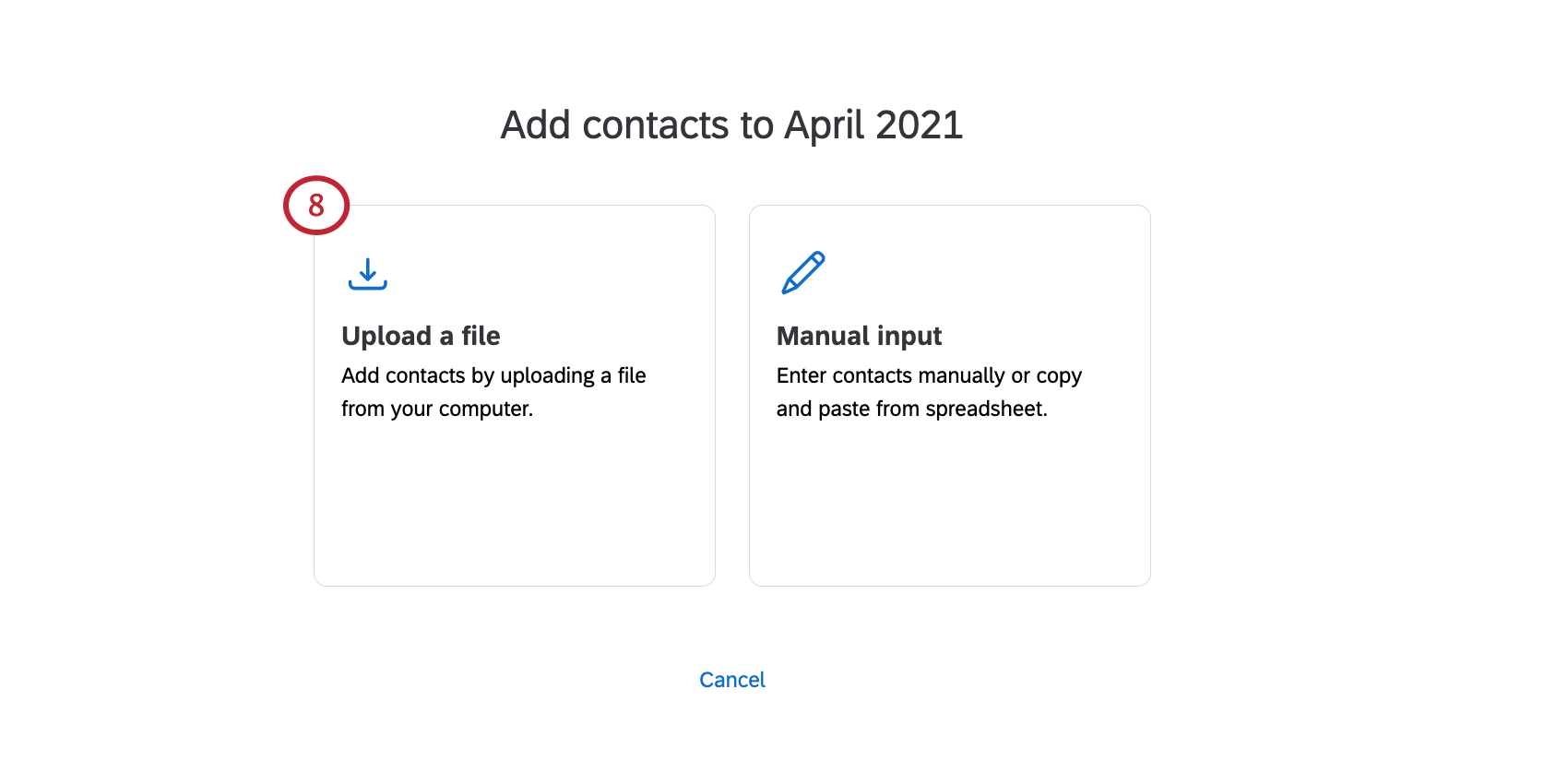
Edição de contatos em uma Lista, segmento ou Amostra
Se necessário, você pode editar as informações básicas contato, dados integrados e os dados demográficos globais de um contato. É possível alterar apenas um contato por vez ou vários contatos de uma só vez.
Um Contato
A edição de um único contato em uma lista, amostra ou segmento funciona da mesma forma que no diretório. Selecione um único contato e, à direita, localize o campo que deseja alterar. Será aberta uma nova janela na qual você poderá editar as informações do contato.
Consulte Atributos Contato e Edição de um Contato para obter mais detalhes.
Vários ou todos os contatos
É possível editar as informações de vários contatos de uma só vez em uma lista, amostra ou segmento. Isso funciona da mesma forma que no diretório. Selecione seus contatos, clique no botão de três pontos e, em seguida, clique no campo que deseja alterar. Uma nova janela será aberta, na qual você poderá editar as informações dos contatos.
Consulte Gerenciamento de vários contatos Diretório para obter mais detalhes.
Escolha das colunas de informações Contato a serem exibidas
É possível alterar as colunas padrão de informações contato que são incluídas em todas as listas de discussão e no diretório.
Para obter etapas detalhadas, consulte esta página de suporte.
Projetos que podem usar listas de e-mails
Você pode usar Diretório XM para criar listas de discussão e enviar convites para vários tipos de projetos Qualtrics. No entanto, nem todo tipo de projeto Qualtrics é compatível com o Diretório XM.
Diretório XM pode ser usado para enviar o seguinte:
- Projetos de pesquisa
- Conjunta / MaxDiff
- Determinadas soluções que não sejam da EX XM
Por outro lado, o Diretório XM não pode ser usado para distribuir qualquer projetos experiência dos colaboradores, Employee Experience (EX) . Isso significa que nenhum projetos EX pode ser usado com o Diretório XM, incluindo o Engagement, o Pulse, 360 e outros.
Os dados contato Diretório XM são completamente separados das informações colaborador participante salvas no Colaborador Diretório. Isso significa que os dados editados em um diretório nunca afetarão o outro.